Come rinominare più file contemporaneamente in macOS

I Mac hanno molti talenti nascosti, ma se ce n'è uno che abbiamo trovato indispensabile, è la possibilità di rinominare più file contemporaneamente.
Diciamo che abbiamo quattro schermate che vogliamo rinominare. Per fare ciò, selezionali tutti, fai clic con il tasto destro e scegli "Rinomina 4 elementi".
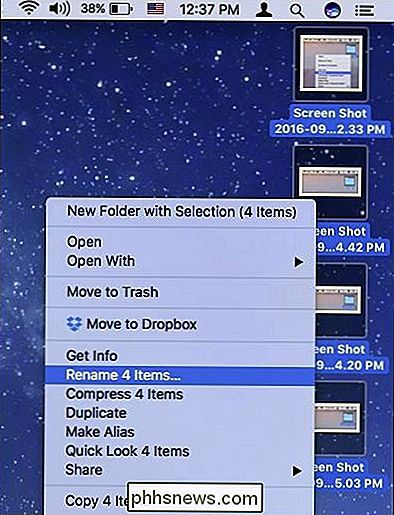
Viene visualizzata una finestra di dialogo. Hai alcune scelte qui, quindi le esamineremo tutte.
Rinomina per Formato
Quando vedi per la prima volta la finestra di dialogo, il menu a tendina in alto recita "Formato", che ti permette di rinominare completamente ogni file . Ci sono altre due opzioni lì, ma ci concentreremo sull'opzione Formato per iniziare.
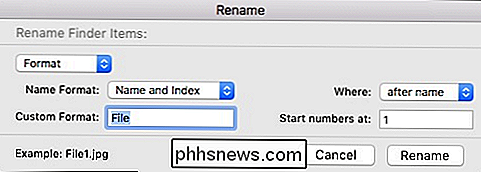
Ci sono tre formati: "Nome e indice" (esempio: File1.jpg), "Nome e contatore" (esempio: file00001. jpg), e "Nome e data" (esempio: file 2016-09-08 a 1.05.47 PM.jpg).
Nel campo "Formato personalizzato", puoi dare ai tuoi file qualsiasi nome tu voglia. L'impostazione predefinita è "File", ma i tuoi articoli possono essere modificati in qualunque stringa tu inserisca.
A sinistra, hai la possibilità di aggiungere o anteporre il nome al tuo indice, contatore o data, e infine, sotto quello , puoi designare qualsiasi numero con cui desideri iniziare o terminare i nuovi file.
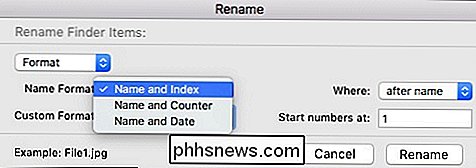
Rinomina aggiungendo testo
Esegui il backup nel menu a discesa in alto, l'opzione di rinomina successiva è Aggiungi testo.
Questa opzione è molto semplice. Il lungo campo di testo ti consente di aggiungere qualsiasi stringa di testo o numeri prima o dopo il nome.
Questa opzione è utile come se non vuoi necessariamente cambiare i nomi dei file, ma piuttosto modificarli a tuo piacimento.
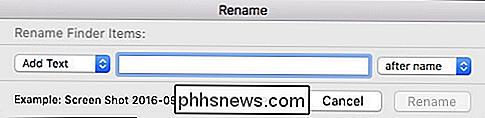
Rinomina sostituendo il testo
L'ultima opzione di rinomina è Sostituisci testo. Tutto quello che fai qui è sostituire una stringa di testo, ad esempio "screen shot", con qualcos'altro di più appropriato. Quindi, potresti volere che i file riflettano il contenuto in modo più accurato, come se tali screenshot riguardassero un determinato argomento o area.
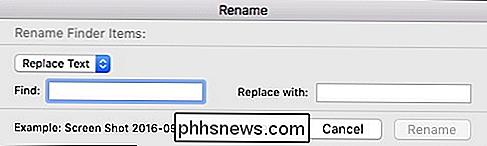
Come puoi vedere, rinominare i file su macOS non è necessariamente una questione complicata, ma certamente ha più potenza di una semplice operazione di ricerca e sostituzione di batch. La capacità di rifinire i tuoi file in un ordine che si adatta alle tue esigenze particolari ti consente di dedicare meno tempo alla ricerca e più tempo a trovare.

Come stampare un elenco di file in una directory di Windows
Recentemente, ho dovuto inviare ad un amico un elenco di tutti i file e le cartelle in una particolare directory sul mio computer e mi ci è voluto del tempo per capire il modo migliore per farlo. Dopo aver giocato con vari metodi, sono riuscito a creare un foglio di calcolo Excel con tutti i dati sui file e sulle cartelle, oltre a informazioni aggiuntive come la dimensione dei file, la data dell'ultima modifica, ecc.

Come fare in modo che il PC usi meno energia
I PC non devono essere power hogs, ma spesso lo sono. I desktop ad alta potenza con hardware grafico dedicato al gaming sono i più assetati di energia, ma i PC meno recenti sono in genere meno efficienti dal punto di vista energetico di quelli moderni. Questa è una preoccupazione particolare se si desidera riutilizzare un vecchio PC come media centro PC o server di casa.



